如何在电脑上找到此电脑 如何在win10中找回此电脑(我的电脑)快捷方式
更新时间:2024-01-20 17:03:52作者:jiang
在日常使用电脑的过程中,我们经常会遇到找不到此电脑(或称我的电脑)快捷方式的情况,特别是在使用Win10系统时,由于界面的改变,有些用户可能会感到困惑。不必担心我们可以通过简单的步骤来找回这个常用的快捷方式。在本文中我们将介绍在Win10系统中如何找到此电脑快捷方式,帮助您更加便捷地管理和访问您的电脑文件。
操作方法:
1.在桌面空白处单击右键,选择“个性化”。
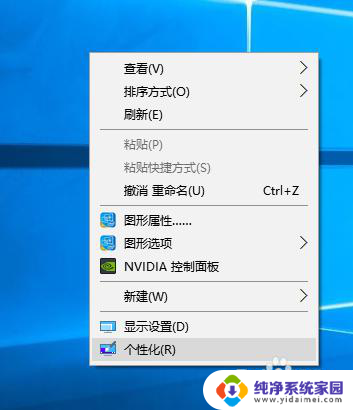
2.左侧选择“主题”,右侧选“桌面图标设置”。
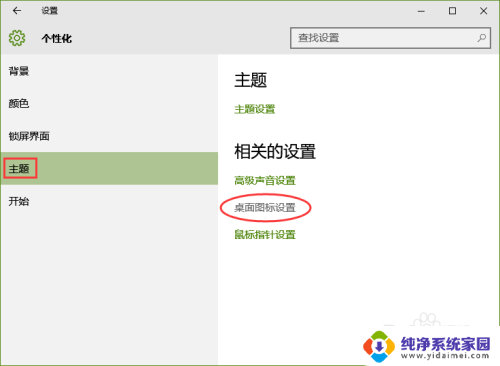
3.勾上“此电脑”,点击确定。
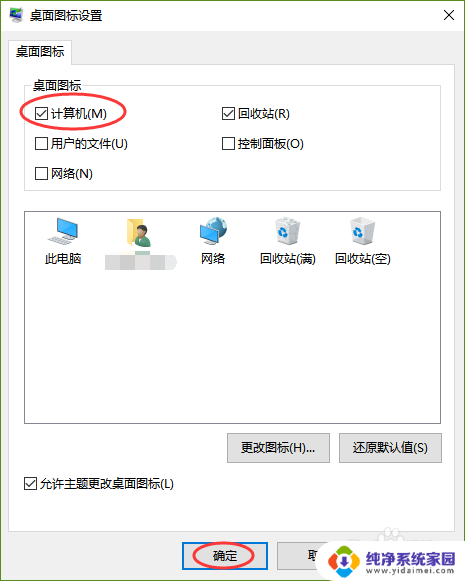
4.桌面上就可以看到“此电脑”啦。

5.如希望通过快速启动栏的资源管理器进入“此电脑”,请打开资源管理器。点击“查看”->“选项”。

6.如图将“快速访问”改成“此电脑”即可。
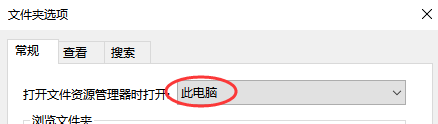
以上是如何在电脑上找到此电脑的全部内容的步骤,如果有不清楚的用户,可以参考以上小编提供的步骤进行操作,希望对大家有所帮助。
如何在电脑上找到此电脑 如何在win10中找回此电脑(我的电脑)快捷方式相关教程
- win10怎么显示此电脑图标 win10如何找回此电脑(我的电脑)图标
- 怎么显示此电脑图标 win10如何找回此电脑(我的电脑)图标
- win10此电脑改成我的电脑 如何在Windows10中将此电脑改为我的电脑
- win10如何设置我的电脑快捷方式 Windows10如何在桌面上创建此电脑快捷方式
- 怎样显示此电脑 win10如何将此电脑快捷方式显示在桌面
- win10系统我的电脑在哪里找 如何在Windows10上找到我的电脑
- win10如何调出此电脑图标 win10如何找回丢失的此电脑(我的电脑)图标
- win10系统怎么找不到我的电脑 win10桌面找不到此电脑如何找回
- 此电脑找不到了怎么办 Win10此电脑不见了怎么找回
- win10 桌面 此电脑 win10如何调出桌面上的此电脑(我的电脑)图标
- 怎么查询电脑的dns地址 Win10如何查看本机的DNS地址
- 电脑怎么更改文件存储位置 win10默认文件存储位置如何更改
- win10恢复保留个人文件是什么文件 Win10重置此电脑会删除其他盘的数据吗
- win10怎么设置两个用户 Win10 如何添加多个本地账户
- 显示器尺寸在哪里看 win10显示器尺寸查看方法
- 打开卸载的软件 如何打开win10程序和功能窗口